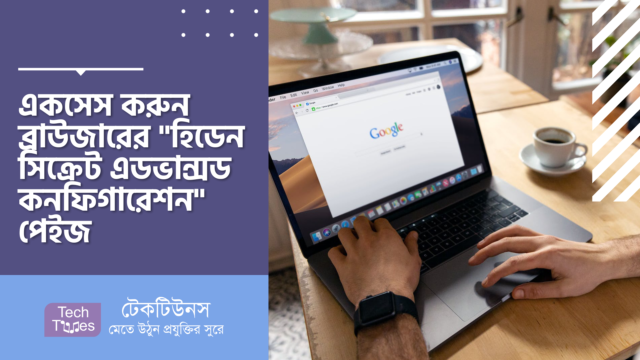
আসসালামু আলাইকুম, টেকটিউনস কমিউনিটি সবাই কেমন আছেন? আশা করছি সবাই ভাল আছেন। আজকে আবার হাজির হলাম নতুন টিউন নিয়ে। চলুন শুরু করা যাক।
আমরা যে ব্রাউজার গুলো প্রতিদিন ব্যবহার করছি সেগুলোর সেটিং সম্পর্কে আমরা কতটুকু জানি? আপনি হয়তো ভাবছেন আমি ব্রাউজারের Setting অপশনে যা থাকে সেগুলো সম্পর্কে বলছি। ব্রাউজারে থাকা এই সেটিং গুলো ছাড়াও আপনার অজানা আরও কিছু Settings থাকে যেগুলো সম্পর্কে আপনি জানানে না। যেকোনো ব্রাউজারের গোপন এই সেটিং গুলোকে বলা হয় Advanced Configuration বা Experiment Page। আজকে আমি আলোচনা করব কিভাবে জনপ্রিয় ব্রাউজার গুলোর Experiment Page ওপেন করবেন।
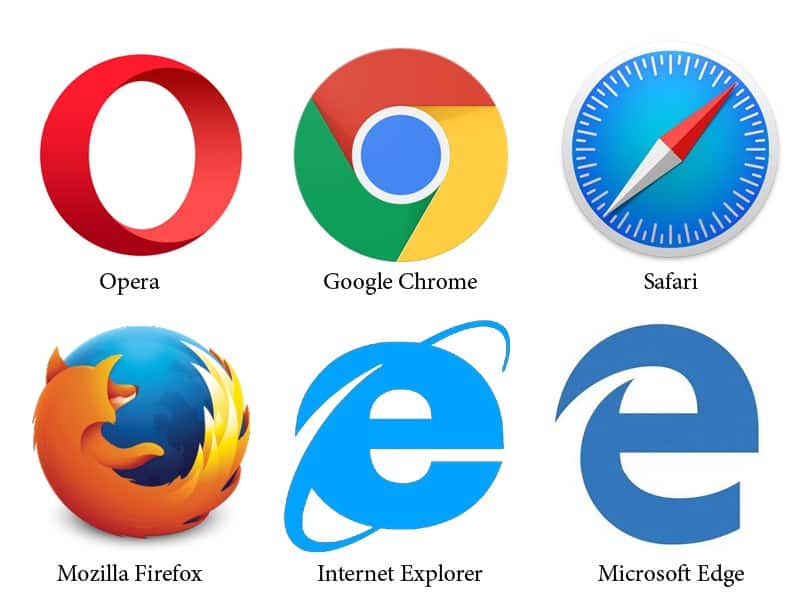
আপনি Experiment Page বা Advanced Configuration ব্যবহার করে আপনার ব্রাউজারকে এডভান্সড লেভেলের কনফিগারেশন করতে পারবেন। ডিফল্ট ভাবে যে সেটিং গুলো দেয়া থাকে সেগুলো পরিবর্তন করতে পারবেন এমনকি অনেক অপ্রয়োজনীয় ফিচারও ডিজেবল করতে পারবেন, যা সাধারণ Settings অপশনে গিয়ে করা যায় না।
তাহলে চলুন দেখে আসি কিভাবে ব্রাউজার গুলোর Experiment Page এ প্রবেশ করতে হয়।
আপনার চেনা Mozilla Firefox এর অচেনা সব কনফিগারেশন ফিচার পেতে এড্রেস বারে টাইপ করুন About:config। এর মাধ্যমে অনেক হিডেন কনফিগারেশন Tweak করতে পারবেন এবং প্রয়োজনীয়, অপ্রয়োজনীয় অনেক ফিচার এনে-ভল/ডিজেবল করতে পারবেন।
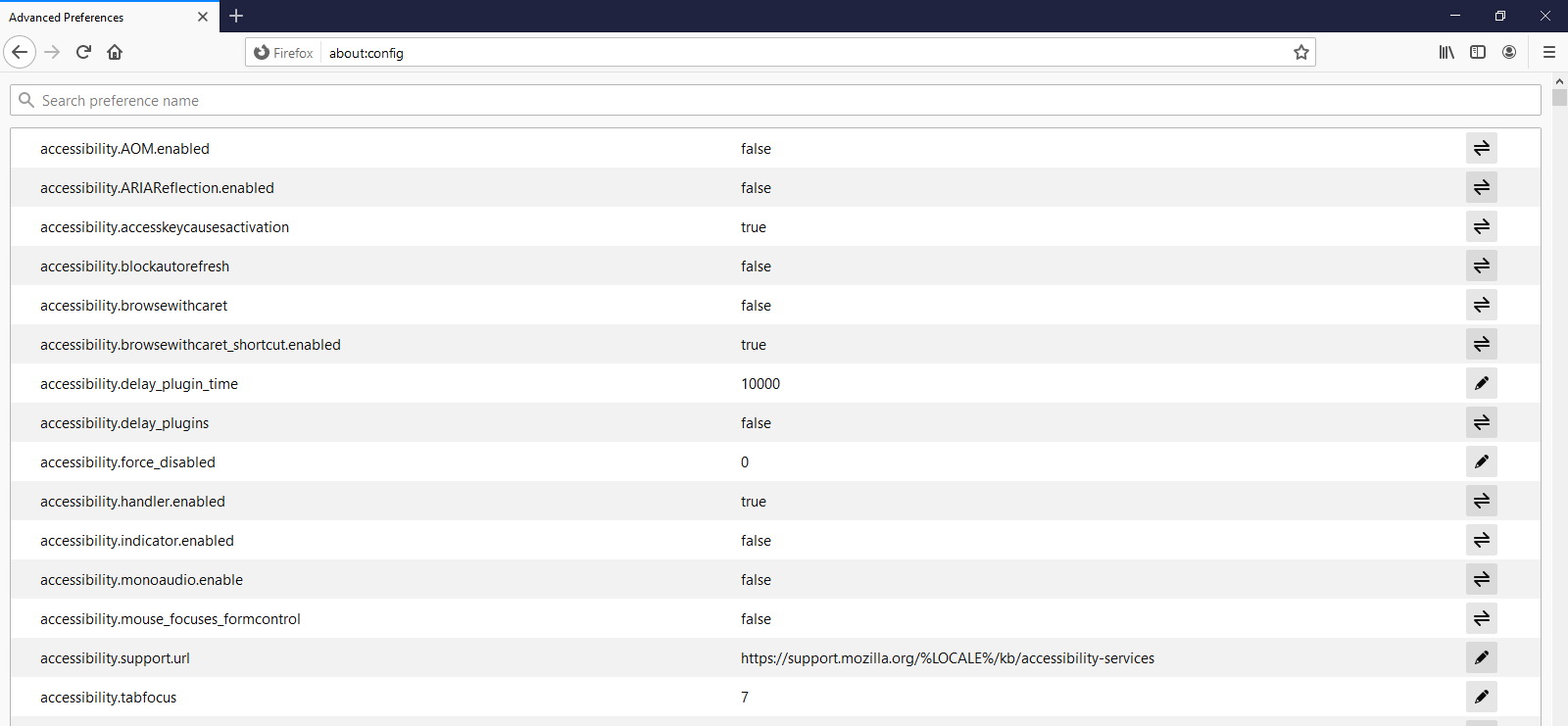
আপনি যদি ক্রোমের ইউজার হয়ে থাকেন তাহলে এর এডভান্স কনফিগারেশন বের করতে নিচের ধাপ গুলো ফলো করুন।
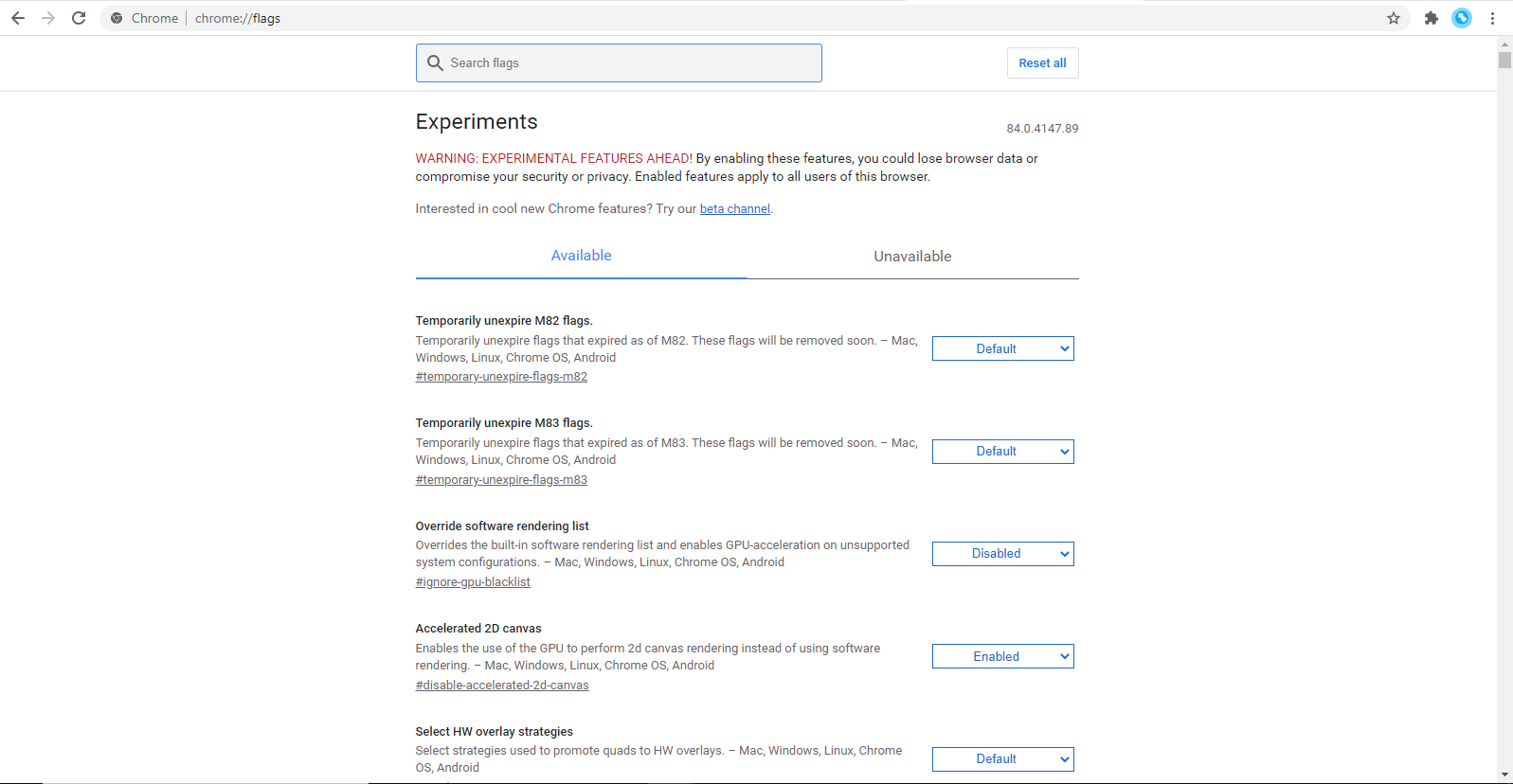
Opera Browser এ এডভান্সড পেজ ওপেন করার জন্য নিচের ধাপ গুলো ফলো করুন।
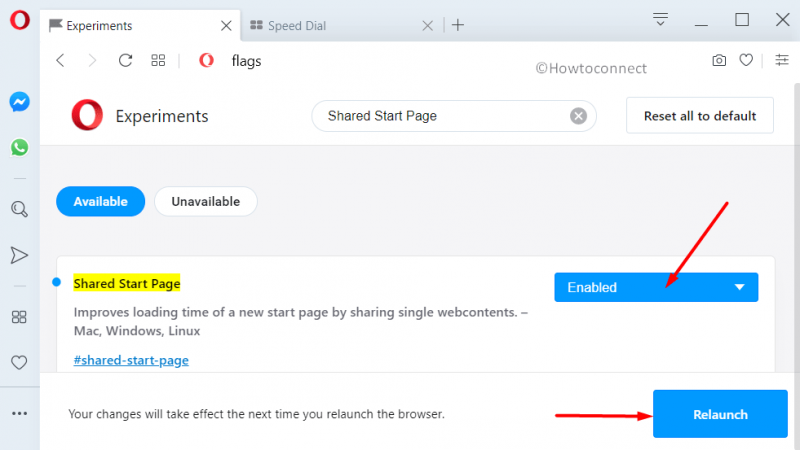
যদি আপনার Opera টি পুরাতন ভার্সনের হয় তাহলে এডভান্স পেজ আনতে opera:config ব্যবহার করুন।
এটা ছাড়াও Opera ব্রাউজারের আরও কিছু গোপন পেজ রয়েছে যেমন, opera:cache, opera:debug। এড্রেস-বারে গিয়ে শুধুমাত্র লিখুন opera: এর পর নিচে খেয়াল করবেন ড্রপ-ডাউনের মাধ্যমে নিচে বিভিন্ন পেজের লিস্ট দেখাচ্ছে।
নতুন Edge ব্রাউজার বা Chromium-based Microsoft Edge ব্রাউজারেও রয়েছে গোপন কনফিগারেশন পেজ। চলুন দেখে নেয়া যাক কিভাবে পেজটা ওপেন করা যায়।
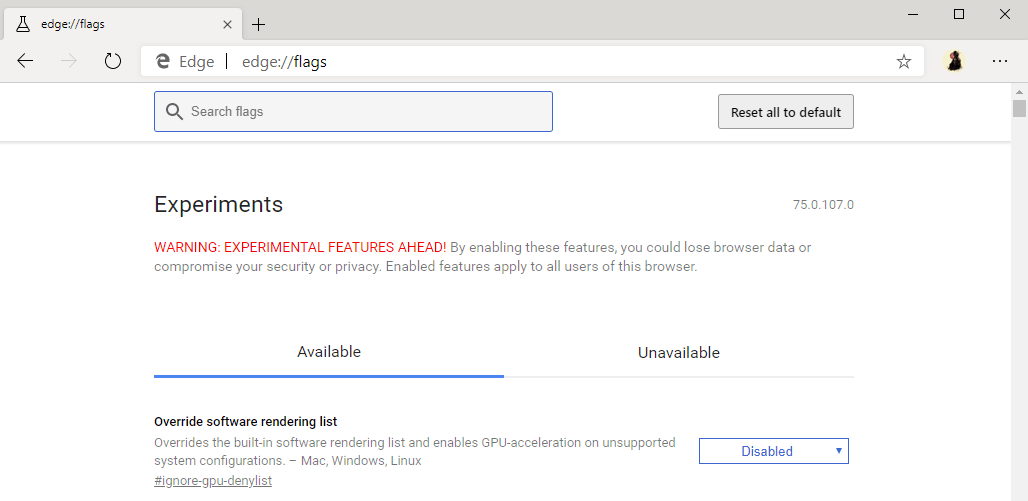
Windows 10 ইন্সটল দেবার পর যে Edge ব্রাউজারটি ডিফল্ট ভাবে থাকে তাকে UWP Microsoft Edge বলে। এই ব্রাউজারেও আপনি ওপেন করতে পারবেন হিডেন কনফিগারেশন পেজ। চলুন ধাপ গুলো দেখে আসা যাক
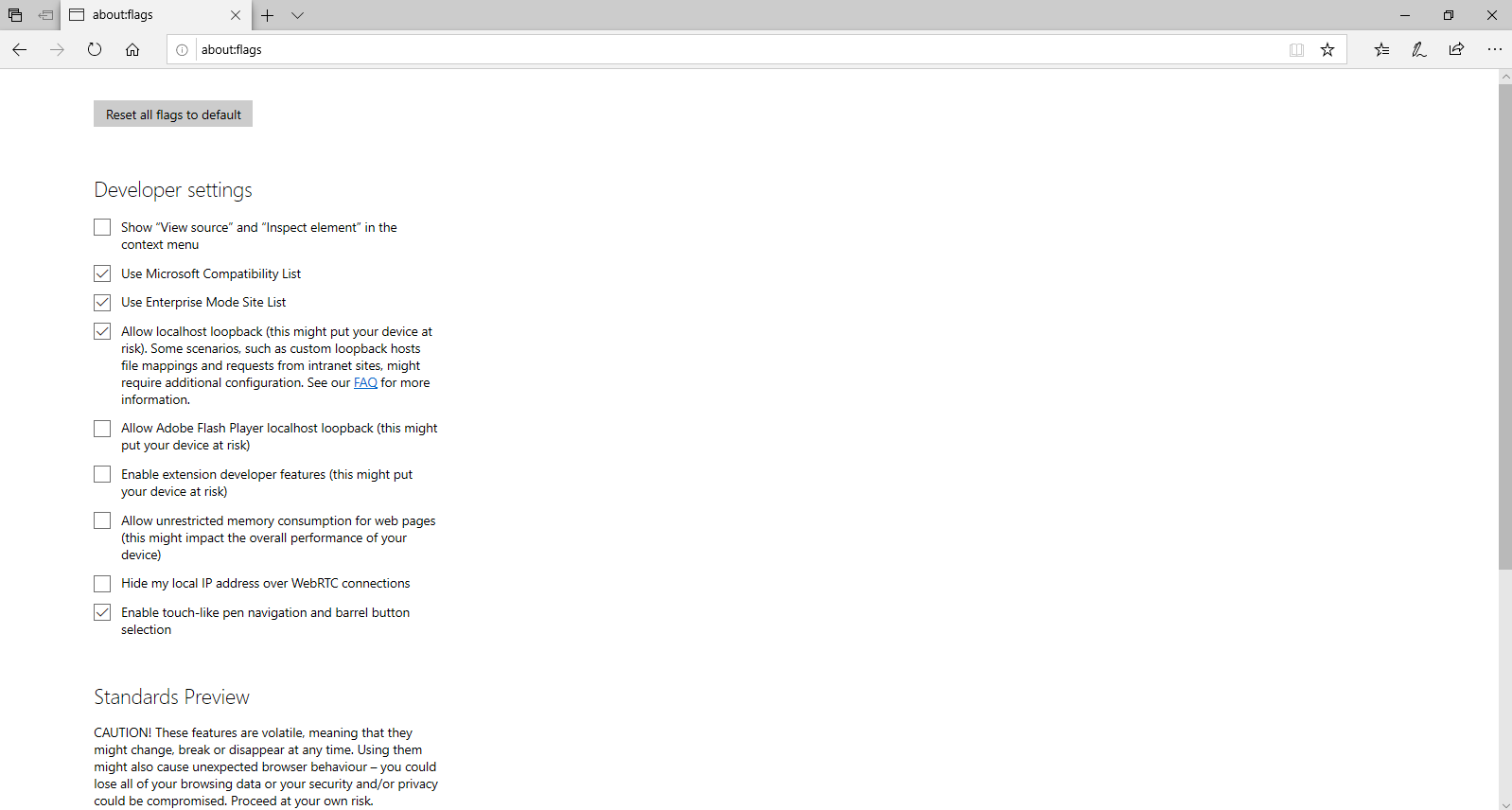
দুর্ভাগ্যবশত Internet Explorer এ কোন হিডেন কনফিগারেশন পেজ নেই তবে Group Policy Editor এর মাধ্যমে Internet Explorer এর এডভান্স কিছু কনফিগারেশন করতে পারবেন। চলুন ধাপ গুলো দেখে নেয়া যাক।
প্রথমে RUN এ গিয়ে লিখুন gpedit.msc অথবা স্টার্ট মেনু তে গিয়ে gpedit.msc লিখে সার্চ দিন। Group Policy Editor ওপেন হবে।
এবার নিচে নির্দেশনা মত সেকশন গুলোতে যান
Computer Configuration -> Administrative Templates -> Windows Components -> Internet Explorer
User Configuration -> Administrative Templates -> Windows Components -> Internet Explorer
এখানে গিয়ে আপনি অনেক গুলো হিডেন সেটিং নিজের মত কাস্টমাইজড করে নিতে পারবেন।
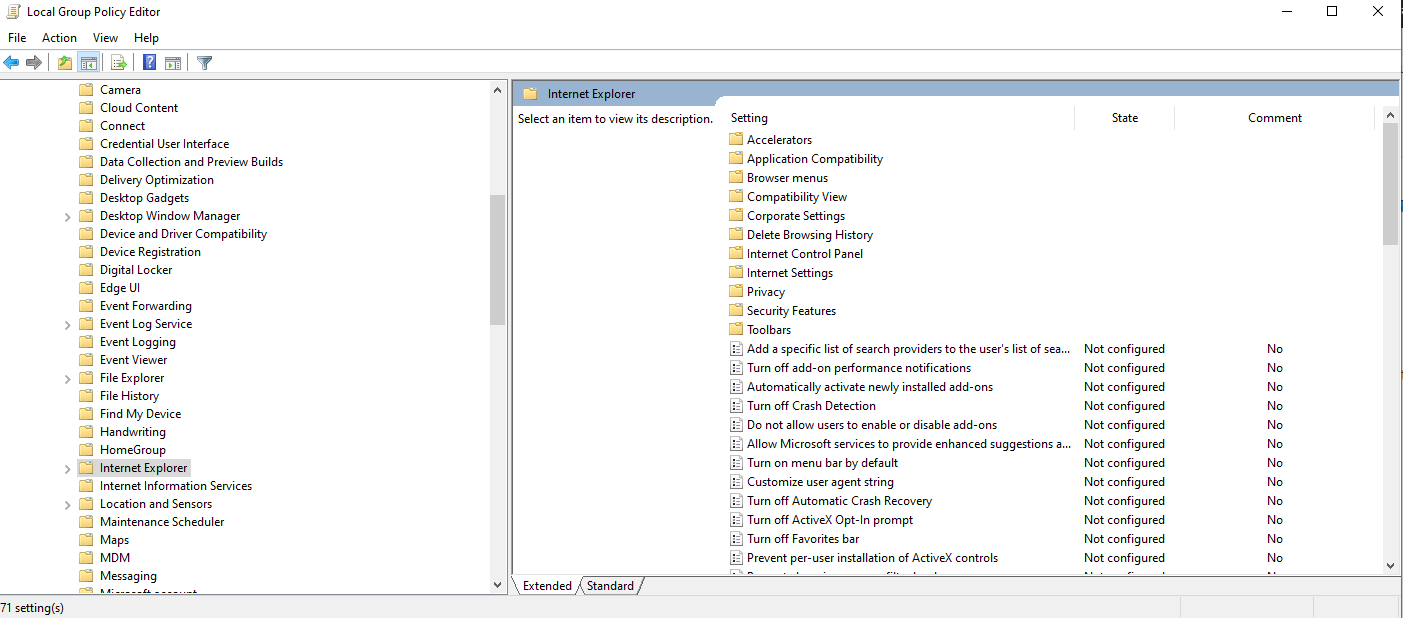
চলুন এই টিউনটির কিছু সুবিধা জেনে নেওয়া যাক
আমারদের সবচেয়ে বেশি ব্যবহৃত ব্রাউজার গুলোর হিডেন কনফিগারেশন নিয়েই কথা বললাম। নির্দিষ্ট এড্রেস দিয়ে ব্রাউজার গুলোর এডভান্সড কনফিগারেশন বা এক্সপেরিমেন্ট পেজে যান এবং পছন্দমতো সেটিং করে নিন।
কেমন হল আজকের টিউন তা অবশ্যই টিউমেন্টের মাধ্যমে জানাবেন। আমাদের জানান আপনার কাছে কেমন লেগেছে Experiment সেটিং গুলো।
পরবর্তী টিউন পর্যন্ত ভাল থাকুন। আল্লাহর উপর ভরসা রাখুন, আল্লাহ হা-ফেজ।
আমি সোহানুর রহমান। সুপ্রিম টিউনার, টেকটিউনস, ঢাকা। বিশ্বের সর্ববৃহৎ বিজ্ঞান ও প্রযুক্তির সৌশল নেটওয়ার্ক - টেকটিউনস এ আমি 11 বছর 7 মাস যাবৎ যুক্ত আছি। টেকটিউনস আমি এ পর্যন্ত 629 টি টিউন ও 200 টি টিউমেন্ট করেছি। টেকটিউনসে আমার 120 ফলোয়ার আছে এবং আমি টেকটিউনসে 0 টিউনারকে ফলো করি।
কখনো কখনো প্রজাপতির ডানা ঝাপটানোর মত ঘটনা পুরো পৃথিবী বদলে দিতে পারে।